使用iMazing备份并还原单独应用数据 |
您所在的位置:网站首页 › iphone备份删除有影响吗 › 使用iMazing备份并还原单独应用数据 |
使用iMazing备份并还原单独应用数据
|
我们知道iMazing具有备份和还原IOS设备数据的功能,这可以让我们把手机数据备份到电脑,避免因为某些原因导致数据丢失,造成损失。但是每次都要备份全部数据非常麻烦,能不能单独备份某个应用的数据呢? 可以的!今天小编就教大家如何单独备份还原某应用数据。 一、备份单独应用数据首先我们打开iMazing的主界面,并点击其主界面的“应用程序” 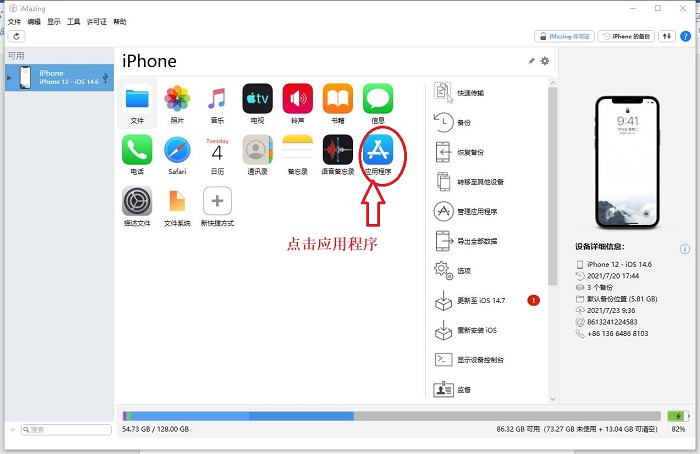 图1:点击应用程序 图1:点击应用程序随后便能看到所有的应用程序出现在我们的眼前,我们选中需要备份的应用程序,右键单击其图标,选择提取应用程序。这里小编选择了当当这个软件,并提取了应用程序。 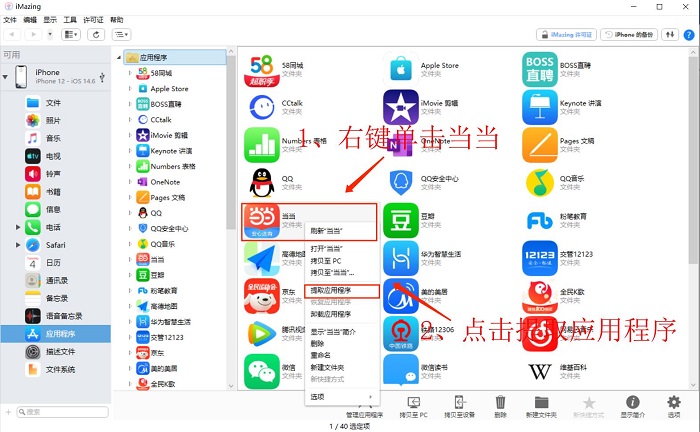 图2:点击提取应用程序 图2:点击提取应用程序接下来我们选择备份数据保存位置,这里我们选择备份在电脑桌面上,实际你可以备份在任何你想要的地方。 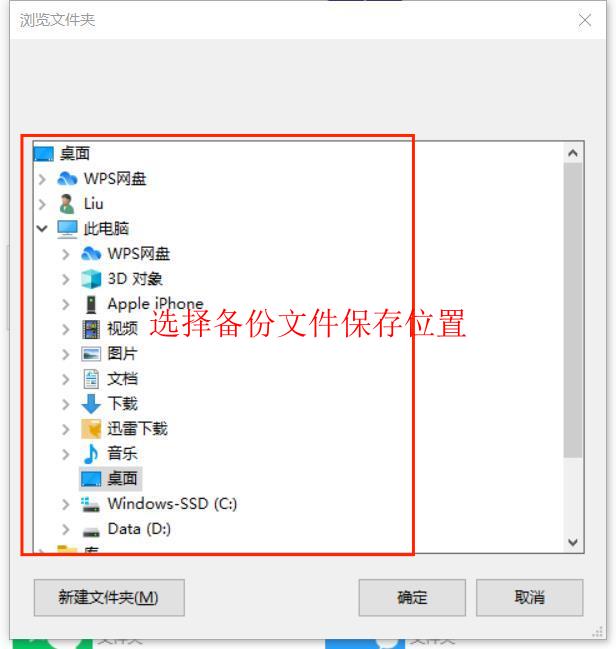 图3:选择备份文件位置 图3:选择备份文件位置imzaing弹出提示界面,提醒我们不要将备份数据存储在不可访问的位置,以免造成恢复备份时恢复的不完整,这里我们点击“好”。 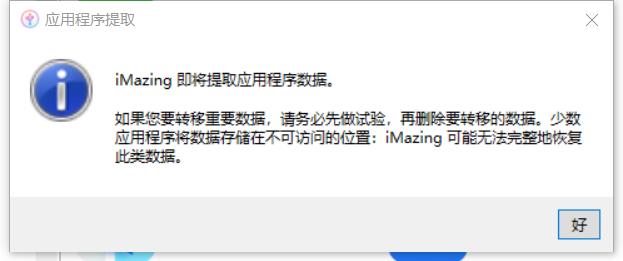 图4:提取程序数据前提醒 图4:提取程序数据前提醒点击完“好”以后,iMazing继续弹出如下弹窗。这是因为,在点击提取应用程序之前,如果你的手机从没有备份过,则需要整机备份一次,以免数据丢失。如果曾经备份过,在弹出的窗口中选择从当前备份中提取就好。这里小编的手机曾经备份过,所以我们选择从当前备份中提取。 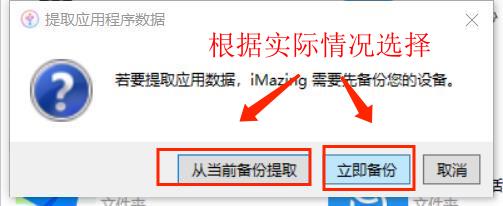 图5:选择备份状态 图5:选择备份状态这时我们就能从iMazing右上方的状态栏看到我们的备份完成了,并且“当当”备份文件也已经出现在我们的桌面上了。 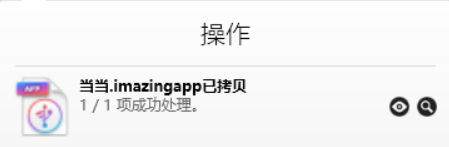 图6:已经成功拷贝 图6:已经成功拷贝二、还原单独应用数据 相比于备份单独应用数据,还原应用数据的操作就十分简单了。我们只需要将已备份文件拖动到如图7所示界面,就会弹出如图8提示。 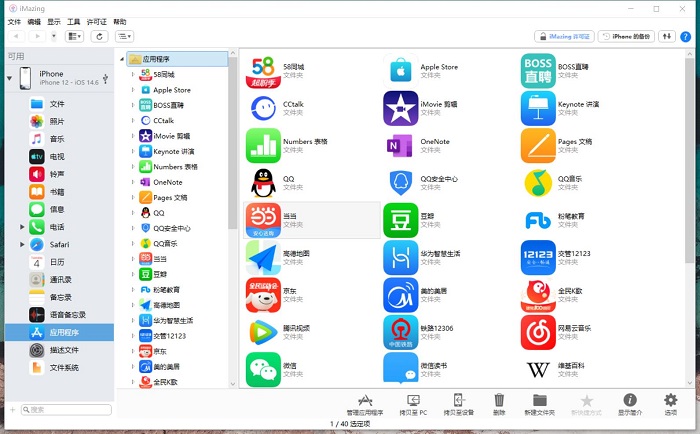 图7:将备份文件拖动到此界面 图7:将备份文件拖动到此界面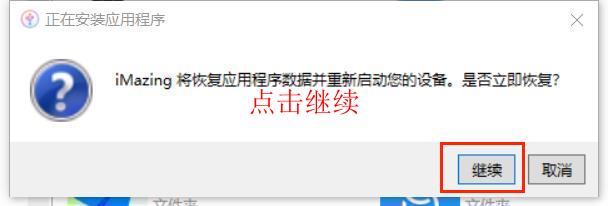 图8:点击恢复应用程序 图8:点击恢复应用程序这时我们点击继续,就会恢复我们曾经备份的应用和数据并重启设备了,非常简单和方便。 需要注意的是,在设备重启后,还需要输入iOS设备的密码进行解锁。解锁后选择【不传输App与数据】,切记。 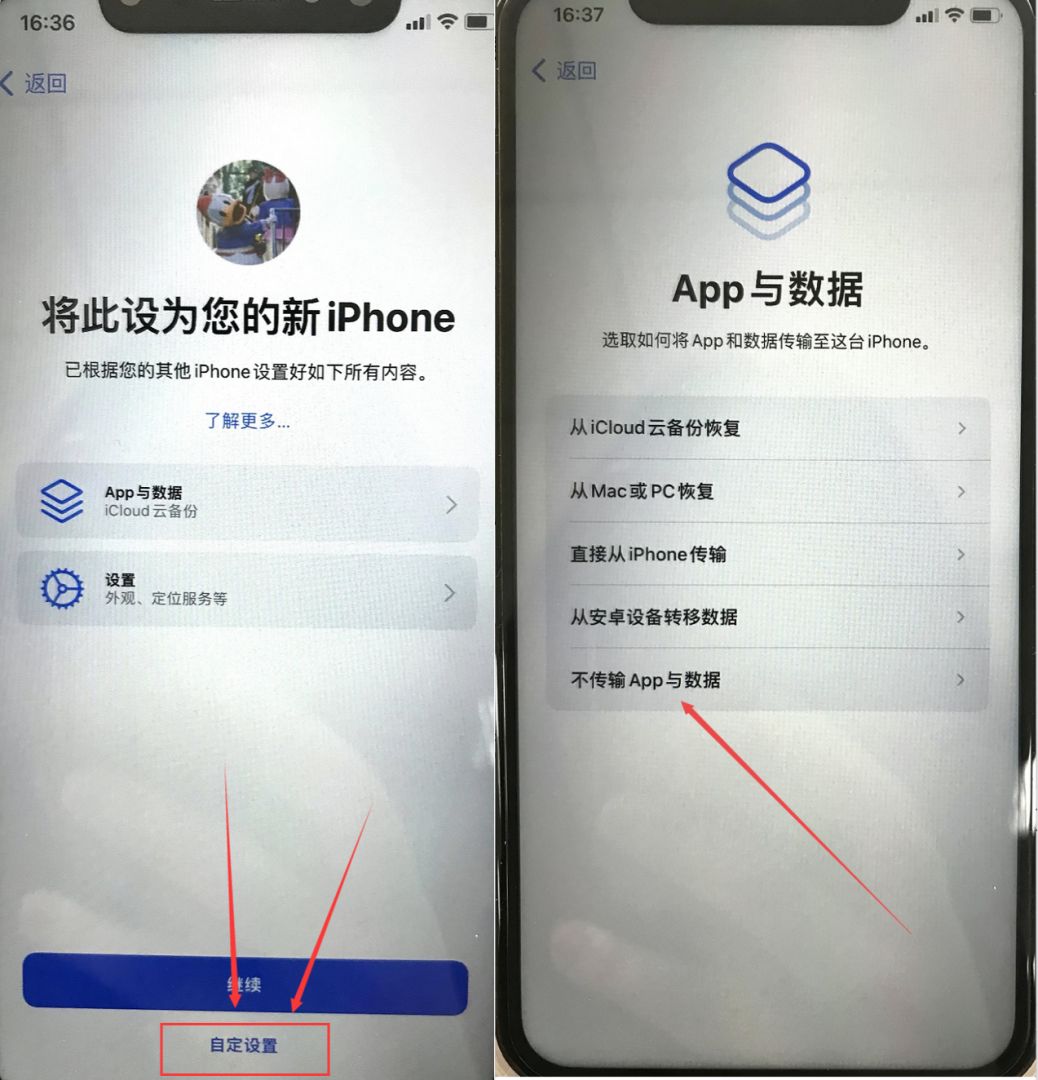 结语 结语iMzaing的功能不仅强大和多样,而且为了方便用户的使用订制了很多细化的选项。比如上文的单独备份某应用的功能就是其一,这样细化的功能方便了用户,给了用户更多的选择。小伙伴们今天学会了如何单独备份并恢复应用程序,快点把你手机里的重要应用程序备份一下吧! 作者:星星月亮岛 |
【本文地址】
今日新闻 |
推荐新闻 |